Poder conectar el móvil al televisor hoy en día es algo muy útil. Gracias a esto, puedes ver fotos, vídeos, películas y hasta jugar videojuegos directamente en una pantalla mucho más grande. Esta opción resulta perfecta para una reunión familiar, una película con amigos o simplemente para disfrutar del contenido de tu móvil en casa, sin depender del tamaño limitado de la pantalla. Lo mejor es que existen varias formas de lograrlo: usando cables, conectando de forma inalámbrica, o aprovechando las funciones inteligentes de los televisores modernos y complementos como Chromecast o Fire TV Stick.
En este artículo te mostraré las distintas maneras de conectar tu teléfono al televisor. Además, te explicaré los requisitos necesarios, cómo utilizar cada método paso a paso, y cómo solucionar los problemas más comunes. Así, podrás disfrutar todo el contenido de tu móvil en la televisión sin complicaciones.
¿Por qué conectar el móvil al televisor?
Los teléfonos nos permiten hacer de todo, pero la pantalla muchas veces se queda pequeña, sobre todo si queremos compartir algo. Pasar el contenido al televisor hace que sea más cómodo ver y compartir fotos, vídeos y hasta presentaciones. También mejora la calidad, ya que los televisores suelen tener mejor altavoz y mayor definición.
Beneficios de ver el contenido del móvil en el televisor
- Tienes una imagen y sonido más grandes y claros.
- Es mucho más sencillo compartir recuerdos o películas con varias personas a la vez.
- Aprovechas el mejor audio y resolución que suele tener el televisor.
- Todo tu contenido de streaming está disponible de inmediato, sin tener que copiar archivos ni usar memorias USB.
- Puedes usar el móvil como control para decidir en cada momento qué quieres reproducir.
Usos principales: vídeos, fotos, juegos y presentaciones
| Uso | Ventaja en TV |
|---|---|
| Películas y series | Puedes verlas en tamaño grande y compartirlas fácilmente |
| Fotos y vídeos personales | Perfecto para ver recuerdos con familia o amigos |
| Videojuegos | Jugar en pantalla grande es mucho más divertido; algunos juegos permiten conectar mandos |
| Presentaciones y documentos | Útil para clases o reuniones improvisadas |

Qué necesitas para conectar el móvil al televisor
Antes de empezar, debes revisar varios puntos para saber qué método te conviene y asegurarte de que funcionará bien desde el principio.
¿Son compatibles el móvil y el televisor?
Lo primero es comprobar que tanto el móvil como el televisor permiten conectar entre sí y qué opciones ofrecen. Por ejemplo, los móviles Android suelen funcionar bien con Chromecast o Miracast, mientras que los iPhone usan AirPlay. La mayoría de las Smart TV modernas ya incluyen compatibilidad con varias tecnologías.
- Conecta el móvil y el televisor a la misma red Wi-Fi.
- Prueba a transmitir algo desde una aplicación como YouTube; si el televisor aparece entre los dispositivos disponibles, entonces puedes usarlo para mostrar la pantalla.
- Si no aparece o no tienes opciones inalámbricas, puedes optar por métodos con cable, que veremos más adelante.
Internet y red Wi-Fi
Para la transmisión inalámbrica, necesitas que ambos dispositivos estén en la misma red Wi-Fi y que esa red sea rápida y estable. Si la red es lenta, la calidad puede bajar o haber retrasos.
- Si tienes problemas, trata de poner el router cerca del televisor.
- Puedes usar extensores o repetidores si el Wi-Fi de casa no llega bien a la zona del televisor.
- La banda de 5 GHz suele ser mejor para streaming que la de 2.4 GHz.
Cables y dispositivos recomendados
- Cable HDMI: El más habitual, pero el puerto del móvil debe ser compatible (USB-C, micro USB, Lightning, micro HDMI).
- Adaptadores: Algunos móviles necesitan adaptadores, como USB-C a HDMI o MHL.
- Chromecast: Se conecta al HDMI del televisor y permite enviar contenido de muchos móviles fácilmente.
- Fire TV Stick, Xiaomi TV Stick, Android TV Box: Añaden funciones de Smart TV a cualquier televisor y permiten transmisión inalámbrica.
- Apple TV: Perfecto si tienes iPhone y quieres duplicar pantalla mediante AirPlay.

Métodos inalámbricos para conectar el móvil al televisor
La alternativa sin cables es la más práctica, rápida de usar y evita líos con adaptadores.
Transmitir usando Chromecast
- Conecta el Chromecast al HDMI del televisor y a la corriente.
- Descarga la app Google Home en tu móvil y sigue los pasos de configuración.
- Usa apps compatibles como Netflix, YouTube o Spotify; busca el icono de «Cast» y selecciona el televisor.
- El contenido se reproduce en pantalla grande, y puedes seguir usando tu móvil para otras cosas.
Duplicar pantalla con Smart TV (Miracast, Screen Mirroring)
- Activa la opción «Duplicar pantalla» o «Screen Mirroring» en tu televisor y en tu teléfono (nombres como Smart View, Proyección Inalámbrica, Enviar Pantalla…).
- Elige el televisor desde el móvil para que todo lo que hagas se proyecte directamente en él.
Dispositivos intermediarios: Fire TV Stick, Xiaomi TV Stick, Android TV Box
- Estos pequeños aparatos convierten cualquier televisor con entrada HDMI en una Smart TV.
- Permiten instalar apps, jugar y también duplicar la pantalla del móvil (usando las opciones integradas o descargando apps de transmisión).
- Algunos aceptan tanto sistemas Android (Google Cast) como funciones tipo AirPlay para iPhone.
Conexión con AirPlay (iPhone y TVs compatibles)
- Conecta el iPhone y el televisor (o Apple TV) a la misma red Wi-Fi.
- En el iPhone, abre el Centro de Control y pulsa en «Duplicar Pantalla».
- Elige el televisor o Apple TV de la lista; la pantalla del móvil se mostrará en la TV instantáneamente.
- Para compartir solo música o vídeos, busca el icono de AirPlay en la aplicación y selecciónalo.
Aplicaciones para enviar contenido
- Hay apps como «Xcast» en Android o «Replica» en iPhone que facilitan el envío de la pantalla o de archivos al televisor.
- Basta con instalar la app en el móvil (y en el televisor si lo permite) y seguir las instrucciones.
- Son muy útiles si tu televisor no es plenamente compatible con opciones nativas.

Cómo conectar el móvil al televisor con cable
Las conexiones por cable dan mejor calidad de imagen y evitan posibles cortes en el Wi-Fi. Son recomendables para juegos o si la red no es estable.
Cable HDMI directo
- Si tu móvil lo permite, conecta el cable HDMI (o el adaptador que corresponda) del móvil al televisor.
- Elige la fuente HDMI en el mando del televisor y la pantalla del móvil se mostrará automáticamente.
- No todos los móviles permiten la salida de vídeo por cable; revisa el manual o la ficha del modelo antes de comprar un adaptador.
Adaptadores USB-C a HDMI y MHL
- La mayoría de Android modernos y iPhone recientes con USB-C permiten la transmisión por vídeo usando estos adaptadores.
- Simplemente conecta el adaptador al móvil, usa un cable HDMI para ir al televisor y selecciona la entrada correspondiente.
- Algunos adaptadores pueden necesitar una app complementaria para funcionar correctamente.
- Los adaptadores MHL requieren que móvil y televisor sean compatibles con este estándar.
Calidad y compatibilidad de los cables
- Escoge cables y adaptadores de calidad, para evitar problemas de imagen, cortes o mala resolución.
- Asegúrate de que el conector y la versión del cable coincidan con tu móvil y televisor.
- Si usas iPhone, los adaptadores específicos (Lightning a HDMI o USB-C a HDMI) son los más recomendados.
Cómo duplicar la pantalla del móvil en la televisión
Duplicar pantalla significa mostrar en la TV exactamente lo que ves en el móvil. Es útil para fotos, presentaciones, navegar internet o jugar. El proceso varía un poco en Android y iPhone:
Para Android (Smart View, Screen+ y similares)
- Conecta móvil y TV a la misma red Wi-Fi.
- Desliza el panel de notificaciones y busca «Enviar pantalla», «Smart View» o similar.
- Selecciona el televisor o dispositivo al que quieres enviar la imagen.
- Acepta la conexión en el televisor si lo pide.
- Para quitar la duplicación, repite el proceso y pulsa «Desconectar».
Para iPhone (AirPlay o apps de duplicación)
- Conecta iPhone y TV (con AirPlay) a la misma red Wi-Fi.
- Desliza para abrir el Centro de Control y pulsa en «Duplicar Pantalla».
- Selecciona tu Apple TV o TV compatible.
- Pon el código si aparece en la TV.
- Cuando quieras dejar de duplicar, repite el proceso y pulsa «Detener duplicación».

Problemas comunes y cómo solucionarlos
Al intentar conectar el móvil al televisor pueden surgir algunas dificultades. Estos son los problemas más habituales y cómo arreglarlos:
Retrasos o desincronización
- Si imagen y sonido no van igual, normalmente se debe a un Wi-Fi lento o sobrecargado.
- Intenta que móvil y TV estén cerca del router, y desconecta otros equipos que estén usando la red a la vez.
- Si puedes, utiliza la banda de 5 GHz.
Compatibilidad limitada
- No todos los móviles o televisores funcionan con todos los métodos. Por ejemplo, sólo los dispositivos Apple pueden usar AirPlay directamente.
- Algunos televisores y móviles requieren apps o adaptadores extra.
- Busca el método que mejor se adapte a tus equipos, o usa un dispositivo extra como Chromecast o Fire TV Stick si hace falta.
Soluciones básicas cuando algo falla
- Reinicia móvil, televisor y router.
- Actualiza el software de ambos dispositivos.
- Asegúrate de que estén en la misma red Wi-Fi y con el modo de transmisión activo (Miracast, AirPlay, etc.).
- Comprueba que cables y adaptadores estén en buen estado y bien conectados.
- Si una app falla, prueba otra diferente o la función nativa del teléfono.
- Consulta el manual del televisor.
Consejos para lograr una mejor experiencia
- Mantén siempre actualizado el sistema de tu móvil y tu televisor/dispositivo de streaming.
- Coloca el router en una zona donde la señal del Wi-Fi llegue bien tanto al móvil como al televisor; usa la banda de 5 GHz cuando sea posible.
- Si usas cables, elige modelos de confianza para evitar cortes y perder calidad.
- Si la señal Wi-Fi es débil o hay muchos obstáculos, utiliza un repetidor.
- Desconecta otros aparatos de la red si no los usas en ese momento.
Preguntas frecuentes
¿Puedo controlar la tele desde el móvil?
Sí, muchas Smart TVs y dispositivos como Chromecast o Fire TV Stick ofrecen aplicaciones para convertir tu móvil en un mando a distancia. Las propias marcas suelen tener sus apps oficiales para esto (SmartThings, ThinQ, Google TV…). Son prácticas y fáciles de usar.
¿Qué hacer si el televisor no detecta el móvil?
- Revisa que ambos estén en la misma red Wi-Fi.
- Reinicia los dos dispositivos y el router.
- Revisa que los modos de transmisión estén activos en el televisor.
- Prueba otros métodos o aplicaciones.
- Comprueba la compatibilidad, y si hace falta, utiliza un dispositivo intermediario.
¿Todas las aplicaciones del móvil funcionan en la TV?
No todas. Si duplicas pantalla, puedes ver casi cualquier app, pero no siempre con la mejor calidad. Las apps de streaming (Netflix, YouTube, Disney+, etc.) suelen estar preparadas para enviar el vídeo al televisor con buena calidad y más funciones. Para apps especiales, juegos o programas muy concretos, puede que la imagen sólo se vea al duplicar pantalla, y el resultado depende mucho de cada aplicación.












Einen Kommentar hinterlassen